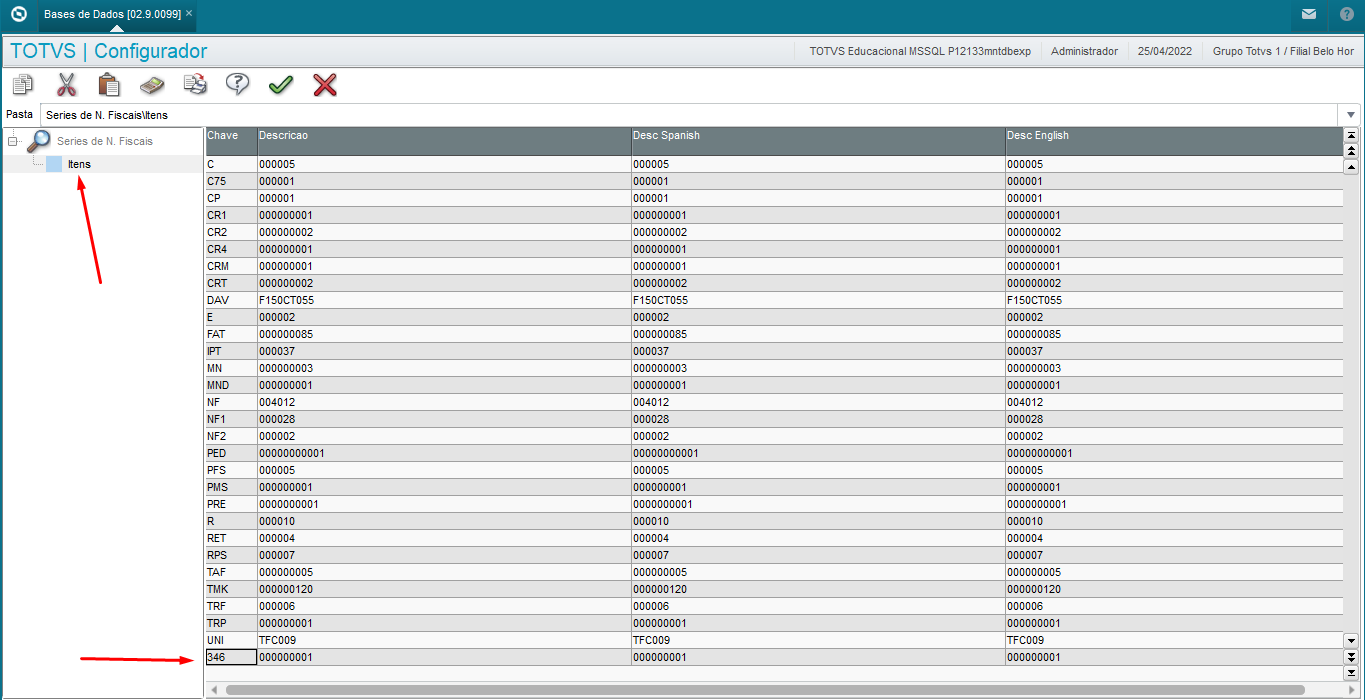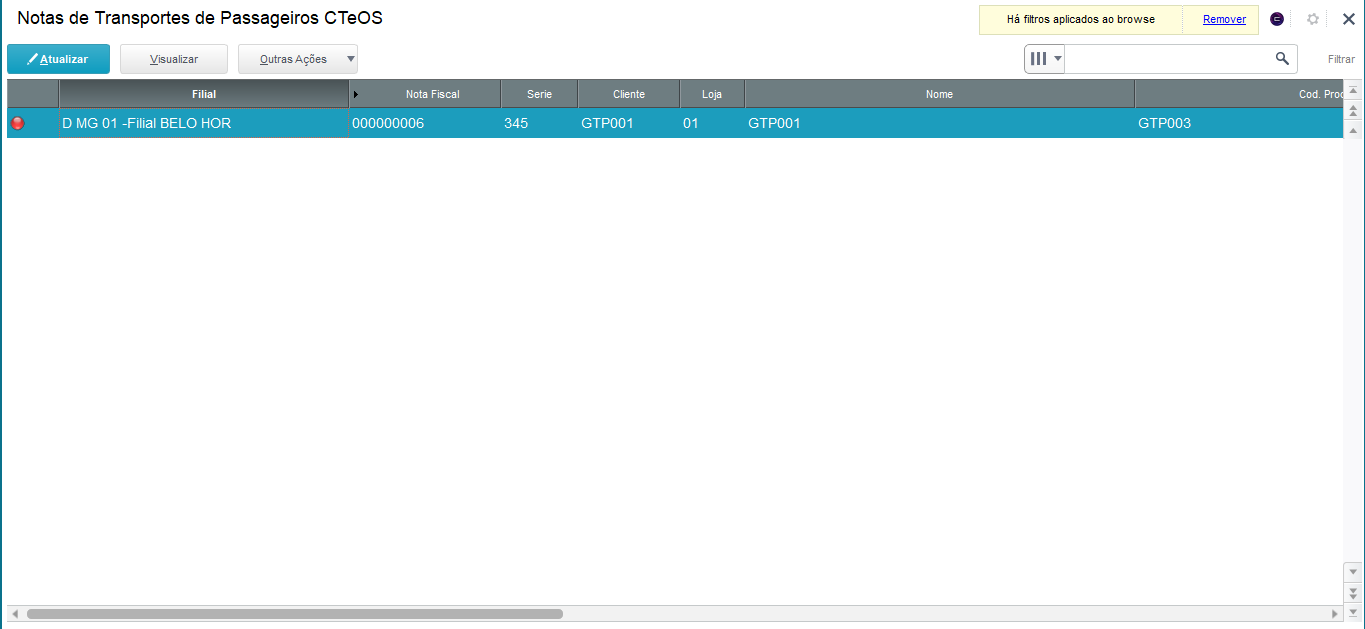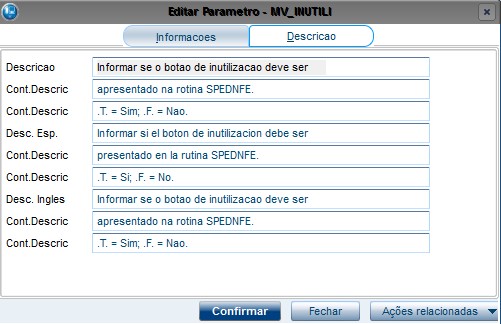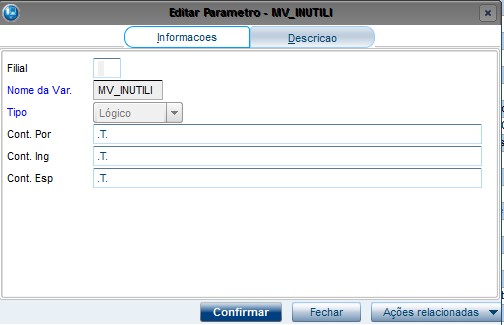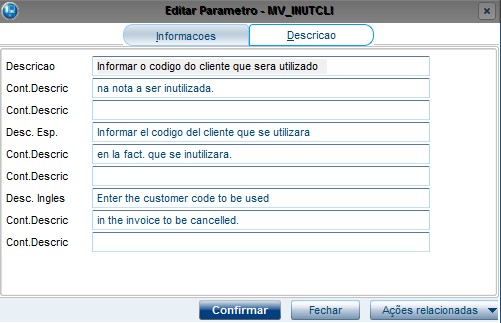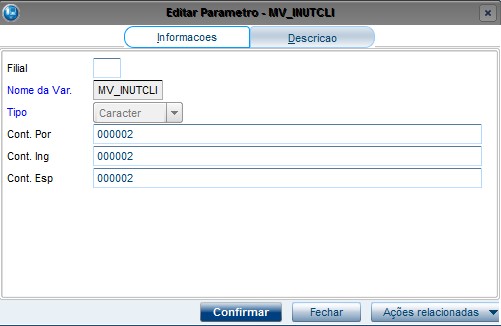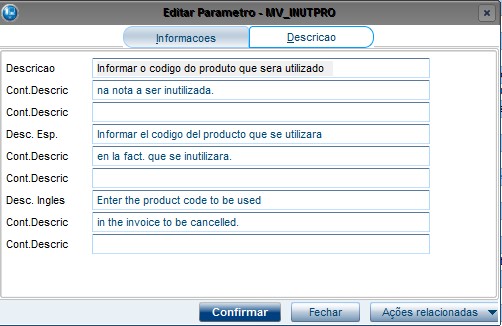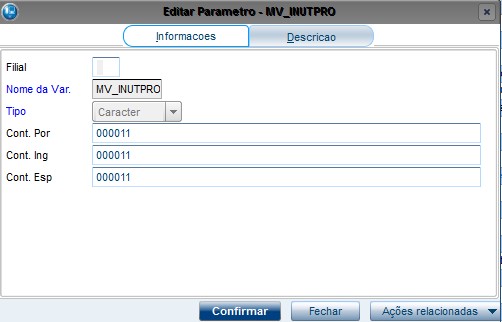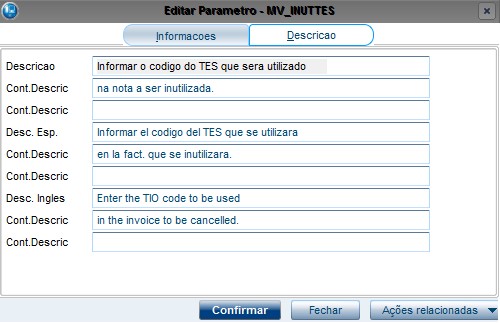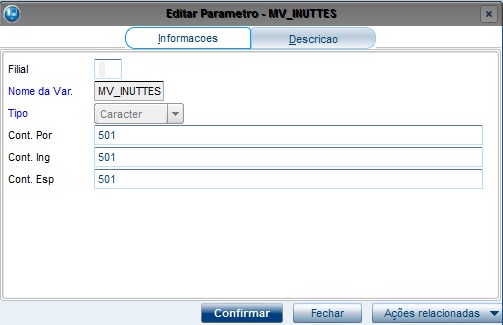01. Visão Geral
Este documento será tratado sobre a rotina de CTe-OS, tratando-se do modelo 67 (Conhecimento de transporte eletrônico para outros serviços), este documento tem como intuito substituir a Nota Fiscal de Serviço de Transporte para operações de transporte intermunicipal, interestadual e internacional de passageiros, assim como também para o transporte de valores e excesso de bagagem.
Por se tratar de uma rotina que poderá atender a empresas que não utilizem o módulo de gestão de transporte de passageiros, essa rotina poderá ser chamada em outros módulos, sendo o mais comum ser adicionada no módulo de faturamento.
Para ser adicionado essa rotina, sem utilizar o módulo de gestão de transporte de passageiros, deverá chamar no menu o fonte "GTPT001", será apresentado a tela abaixo após configurar o menu:
Dentro do módulo de gestão de transporte de passageiros essa rotina se encontra em SIGAGTP → Atualizações → Ct-e os → Ct-e os
Configuração
Parâmetros
Essa rotina não permite o cadastro direto, sendo necessário efetuar o cadastro de um pedido de venda no módulo de faturamento e para que seja efetuado a criação do registro nessa rotina de CTe-OS é necessário efetuar a alteração do parâmetro MV_ESPECIE e adicionar uma nova numeração para o documento fiscal.
Para isso, deverá entrar pelo configurador do Protheus e ir em Ambiente → Cadastros → Parâmetros, pesquise pelo parâmetro "MV_ESPECIE"
Edite, o parâmetro e informe o código do documento fiscal para emissão de notas para CTe-OS desejada, conforme a imagem de exemplo:
Para mais informações ARQ0110_VALIDAÇÃO_E_TRATAMENTO_DAS_ESPECIES_CONFORME_TABELA_4.1._SPEDFISCAL
Foi utilizado nessa imagem de exemplo o código 345, podendo ser outro código que não tenha sido utilizado, para os documentos fiscais de CTEOS, lembrando que deverá ser escrito CTEOS sempre em maiúsculo (caixa alta).
Após essa alteração no configurador deverá ser alterado a numeração inicial desse novo documento fiscal, vá em Base de Dados → Dicionário → Bases de Dados
Selecione Tabelas genéricas e filtre a tabela "01", posicione em um dos registros da tabela 01 e edite para poder adicionar o novo código:
Esse código após a confirmação será apresentado na listagem conforme a imagem abaixo.
Para o processo de Anulação, como sugestão é necessário que seja criado um código específico de documento fiscal para a devolução do pedido.
Na imagem abaixo como exemplo estarei utilizando o código 346:
Cadastrando uma nova numeração para esse código:
Tipos de entrada e saída
Para lembrete, na geração do pedido de venda para a criação do CTe-OS é necessário que o tipo de saída selecionado para o produto tenha sido configurado para geração de impostos assim gerando registro na tabela SF3 - Livros Fiscais, pois para montagem do XML de envio para a SEFAZ é dessa tabela que é pego o valor para o CFOP com base no campo "F3_CFO".
Já ao efetuar o processo de anulação será adicionado por padrão na TAG de CFOP o valor "2206".
Utilização
Como mencionado anteriormente essa rotina tem inicio no módulo de Faturamento (SIGAFAT), deverá ser gerado um pedido de venda em SIGAFAT → Atualizações → Pedidos → Pedidos de Venda
Deverá ser incluído um novo pedido de venda:
Após criar o pedido ele estará com status de pedido em aberto, sendo necessário efetuar a preparação do documento de saída para efetuar a geração do registro do CTe-OS para envio
Posicionado no registro, vá em outras ações e efetue a preparação do documento de saída e ao aparecer a tela abaixo, selecione o código informado anteriormente na configuração do CTe-OS
Ao confirmar será encerrado o pedido e gerado o registro na rotina de CTe-OS
02. Exemplo de utilização
Esse processo de atualização de registro irá conter as informações pertinentes para envio para a SEFAZ, vindo com o status de pendente de complemento, sendo necessário efetuar a Atualização desse registro e preencher os dados faltantes antes de efetuar o envio para a SEFAZ do CTe-OS posicionado.
Ao efetuar a atualização do registro mostrará uma série de campos onde:
- Trechos do CTEOS:
- Nota Fiscal: Código da nota fiscal gerada, carregada de forma automática;
- Serie: Série utilizada para geração, carregada de forma automática;
- Cliente: Cliente utilizado para geração do pedido de venda;
- Loja: Loja do cliente utilizado;
- Nome: Nome do cliente utilizado;
- UF Inicial: Estado inicial do CTe-OS, este estado deve ser o mesmo que o do CNPJ que está emitindo o CTe-OS;
- Mun Inicial: Município inicial do CTe-OS, este município deve ser o mesmo que o do CNPJ que está emitindo o CTe-OS;
- Desc Mun Inicial: Descrição do município selecionado;
- UF Final: Estado final do documento;
- Mun Final: Município final do documento;
- Nome Mun Final: Descrição do município selecionado;
- Fretamento: Tipo de fretamento, podendo ser:
- 01 - Contínuo
- 02 - Eventual
- Data Saida: Deverá ser informado a data de saída do documento;
- Hora Saida: Deverá ser informada a hora de saída do documento;
- Lote Taxas: Referencia o cadastro de lote de taxas gerado para esse CTe-OS gerado, este campo apenas funciona com os processos internos do módulo de gestão de transporte de passageiros;
- Veiculo
- Veiculo: Código do veículo que fará a viagem do serviço, este campo filtra os veículos cadastrados com as seguintes informações:
- Familia: Deverá estar como ONIBUS
- Sit. Manut.: Deverá estar como A=Ativo
- Situacao Bem: Deverá estar como A=Ativo
- Placa: Código da placa do veículo utilizado;
- Renavam: Código do RENAVAM do veículo utilizado;
- UF Veic: Estado do veículo
- Quant Passag: Quantidade de passageiros que farão a viagem;
- UF Percurso: informar os intervalos de Estados utilizando ponto e virgula como separador
- Ex: SP;RJ
- Aut TAF: Termo de autorização de fretamento, de acordo com a Resolução ANTT nº 4.777/2015
- Reg Estadual: Número do registro estadual;
- Modalidade: Tipo de serviço que será prestado, podendo ser:
- 01=Rodoviário;
- 02=Aéreo;
- 03=Aquaviário;
- 04=Ferroviário;
- 05=Dutoviário;
- 06=Multimodal
- Veiculo: Código do veículo que fará a viagem do serviço, este campo filtra os veículos cadastrados com as seguintes informações:
- Mensagens da CTEOS
- Obs NF: Observação para preenchimento da DACTEOS para a nota fiscal.
Esse campo não aceita quebra de linha, caso necessite de separação das informações, colocar espaço ou "/". Ex: "Impostos de Contribuição Social / Retenção conforme IN RFB971/09 art 122"
-
- Obs Fiscal: Observações fiscais especificas para o CTe-OS gerado;
- Status CTeOS
Estes campos não são para preenchimento manual, serão atualizados conforme as operações efetuadas pelo CTe-OS
-
- Status: Status atual do CTe-OS, podendo ser:
- 1=Pendente de Complemento,
- 2=Pendente de transmissão,
- 3=Transmitida,
- 4=Erro de Transmissão,
- 5=Documento Impresso,
- 6=Excluído Doc Saída,
- 7=Transmitido Cancelamento,
- 8=Autorizado Cancelamento,
- 9=Rejeitado Cancelamento,
- A=Anulado,
- B=Substituto,
- C=Complemento
- XML Cteos: XML gerado para envio para a SEFAZ;
- Aut. SEFAZ: Esse campo virá preenchido com os dados de retorno da SEFAZ nos casos de envio autorizado;
- Erro Cteos: Nos casos de retorno de erro será gravado nesse campo o motivo de erro;
- Chave Cteos: No envio do CTe-OS se retornar sucesso será gravado nesse campo a chave do processo executado;
- Prot Canc: Quando efetuado o cancelamento do CTe-OS, o protocolo da operação será gravado nesse campo;
- Evento: Possíveis eventos do CTe-OS;
- 01=Anular;
- 02=Substituir;
- 03=Complementar
- Chave de Anu: Será gravado a chave do processo de anulação quando o evento de anulação retornar sucesso na operação;
- Status: Status atual do CTe-OS, podendo ser:
- Outros
- Pedido: Campo não utilizado;
- Compl VL?: Indica se quando complemento se é por valor ou não, podendo ser:
- 1=SIM;
- 2=NAO
- Cod. Produto: Código do produto utilizado para a operação, campo recente precisa ser efetuado atualização de base;
- Quantidade: Quantidade indicada para a operação, campo recente precisa ser efetuado atualização de base;
- Vlr Unitario: Valor unitário para o produto, campo recente precisa ser efetuado atualização de base;
- Tipo Saída: Código da TES utilizada, campo recente precisa ser efetuado atualização de base;
- Vlr Total: Valor total da operação, campo recente precisa ser efetuado atualização de base;
IMPORTANTE!
Apenas para a modalidade 01=Rodoviário, é necessário preencher as informações de TAF ou Reg Estadual.
Rotina para visualizar os dados do registro posicionado.
Rotina que mostra os descritivos da legenda
03. Outras ações
Na página principal da rotina, estão disponíveis as opções:
Para ser efetuado a transmissão para a SEFAZ do registro posicionado da rotina CTe-OS (GTPT001), é necessário que o status do registro esteja como "Pendente de Transmissão" ou "Erro de Transmissão", caso seja tentado transmitir um registro fora desses status será apresentado a mensagem abaixo:
Caso esteja com os status mencionados, será aberto as telas a seguir, mostrando quais os parâmetros configurados para a transmissão:
Obs.: Em caso de testes, verificar se está enviando para ambiente de Homologação e não de Produção e caso esteja efetivando o processo se o ambiente está apontando para Produção.
Ao avançar, será efetuado a validação do TSS e SEFAZ, em caso de retorno com falha será apresentado a tela com o erro:
Assim será necessário efetuar o ajuste para ser sanado o problema e reenviar o registro que agora está com status de "Erro de Transmissão", feito esse processo será apresentado a tela a seguir:
Com os dados da autorização do documento. Após isso poderá ser efetuado a impressão da DACTE-OS do registro autorizado, caso não seja gerado o status do registro será "Transmitida" e caso seja gerado o documento o status mudará para "Documento Impresso"
Exemplo de Transmissão do Aéreo:
IMPORTANTE!
Para a transmissão do CTe-OS é necessário que sejam compilados os RDMAKEs "XmlCTeOS_V3.prw" e "XmlCTeOS_V4.prw"
Aviso
É possivel realizar a transmissão do CTe-Os para a modalidade Áereo. Porém não será gerado a tag '<infModal>' com as informações, porque o sefaz disponibilizou um modal apenas para o CTe.
Para imprimir a DACTE-OS do registro posicionado é necessário que os status estejam como "Transmitida" e "Documento Impresso", caso contrário será mostrado a mensagem abaixo de aviso:
Caso o registro esteja apto para impressão da DACTE-OS, aparecerá a tela para escolher a forma e local de impressão:
E assim impresso o documento com os dados do registro posicionado e nos casos onde o registro estiver como "Transmitida" será mudado para o status de "Documento Impresso".
IMPORTANTE!
Para impressão da DACTEOS é necessário que seja compilado o RDMAKE "DACTEOS.PRW"
Para o processo de cancelamento é necessário ressaltar que apenas os registros que foram efetuados a transmissão autorizada para a SEFAZ e com status de "Excluido Doc Saida" ou "Rejeitado Cancelamento", que poderão ser efetuado o cancelamento. Registros diferentes desses status será apresentado a mensagem abaixo.
Para que seja feito a mudança de status do registro para "Excluido Doc Saida" é necessário efetuar a exclusão da nota em Faturamento (SIGAFAT) → Atualizações → Faturamento → Exclusão do documento de saída
Ao acessar essa rotina será aberto o pergunte:
Parametrize de forma que ache as notas desejadas e clique em ok. Será listado as notas buscadas com base nos dados do filtro anterior, selecione a nota que deseja e clique em excluir.
Aguarde o processamento da exclusão da nota e após na rotina de CTe-OS o registro vinculado a nota estará com o status desejado para efetuar o cancelamento.
Selecione o registro com o status de excluído e em outras ações selecione "Cancelar CTe-OS", será aberto uma série de tela para efetuar o cancelamento e assim cancelar a transmissão feita na SEFAZ.
Para isso terá que ser informado uma justificativa com mínimo de 15 caracteres e máximo de 255.
Após avançar e validado a justificativa será processado o cancelamento, por ser um processo assíncrono o resultado será como a tela abaixo:
Finalizando o processo o status do registro será de "Transmitido Cancelamento", tendo que validar o processo pela rotina de "Consulta Eventos".
Será apresentado o evento de cancelamento.
E o status do registro será ajustado para "Autorizado Cancelamento".
Nos casos de erro após efetuar a consulta de eventos o status do registro mudará para "Rejeitado Cancelamento", para entender o motivo do erro deverá ser analisado o campo "Erro CTEOs" na aba "Status CTeOS", nesse campo será apresentado o motivo do erro que impediu a efetivação do cancelamento.
Essa rotina de exportação ao ser selecionada em outras ações, aparecerá a seguinte tela:
Onde poderá ser executado para todos os registros da rotina de CTe-OS (GTPT001), ou apenas para o registro posicionado.
Selecionado como que será feito aparecerá a tela para seleção do local para salvar os arquivos:
Caso seja selecionado para todos será aberto o pergunte:
Para ser informado os dados de cliente e loja inicial até final, serie inicial e final e quais notas em range das que deverão ser geradas. Informado os dados e confirmados será gerado na pasta desejada os arquivos e mostrará a mensagem abaixo na conclusão:
Para a exportação do do XML do CTe-OS posicionado é necessário que o registro posicionado esteja com os status como "Transmitida" e "Documento Impresso", caso contrário será mostrado a mensagem abaixo de aviso:
Caso o registro esteja com os status mencionados anteriormente será mostrados a seguir na finalização da criação do arquivo na pasta selecionada:
Este será apresentado tela de pergunte para configuração do Ambiente (Homologação/produção, versão, se esta no horário de verão)
Obs.: Deve ser clicado no sinal de mais "(+) no Grupo Administrador:Salvar" para que estas informações sejam gravadas.
Parâmetros para efetuar o envio para os servidores da SEFAZ:
Obs.: Lembrando que os parâmetros devem ser realizados dependendo da necessidade e sempre se verificando se o Ambiente está para Produção ou Homologação
Rotina onde será possível efetuar as configurações referente ao certificado e comunicação com o servidor do TSS, onde com base nas imagens abaixo:
Adicionar o link para o servidor do TSS:
Adicionar o certificado especifico para a empresa:
Nos casos de envio de e-mail poderá configurar na tela abaixo:
E no caso de todas as configurações estarem funcionando aparecerá a tela abaixo:
A rotina de Consulta eventos funciona com base no registro posicionado na rotina de CTe-OS (GTPT001), onde efetua a busca nos registro do TSS se aquele registro tem algum evento associado ao seu protocolo.
Nos casos onde o registro não tenha protocolo, ou seja, em registros que estejam com status de "Pendente de complemento" e "Pendente de Transmissão", ao tentar executar a rotina aparecerá a tela abaixo:
Para os registros cancelados ou inutilizados, aparecerá a mensagem a seguir:
E para os registros que retornarem eventos gerados no TSS, vira como a tela abaixo:
A rotina de consulta CTe-OS, é uma rotina para averiguar se na SEFAZ o registro posicionado foi enviado com sucesso ou não. Tendo os retornos como os exemplos abaixo:
Em caso de sucesso, mostrará os dados do registro posicionado como protocolo, chave e status na SEFAZ.
Nos casos de registros que não foram enviados irá informar que ainda não foi enviado para o TSS ou nos casos de erro de schema aparecerá a mensagem do erro em questão.
Para os registros que tiverem a nota inutilizada será retornado como a imagem abaixo, indicando que foi inutilizada.
Para a carta de correção ser efetuada é necessário que o status do registro esteja como "Pendente de Transmissão" ou "Erro de Transmissão", caso seja tentado gerar a carta para um registro fora desses status será apresentado a mensagem abaixo:
A carta de correção é feita para ajustar informações do que já foi transmitido para a SEFAZ que não influenciam em valores de impostos, valor de serviço, alteração de emitente ou destinatário, data e horário de saída.
Podendo ser editados até 20 campos (TAG). Para efetuar esse processo deverá ser posicionado no registro desejado e em outras ações selecionar a opção Carta de Correção. Será aberto a sequência de telas abaixo:
A tela de seleção da TAG para alteração compreende em dois campos de seleção sendo o campo de Grupo que terão os possíveis grupos para alteração:
E ao selecionar o grupo desejado no Campo será filtrado as TAG respectivas ao grupo selecionado anteriormente, feito essa seleção preencha o novo dado no campo abaixo desses campos de seleção e clique em Adicionar, como mencionado anteriormente é possível adicionar até 20 itens para alteração.
Selecionado e modificado as informações, ao avançar será mostrado a lista com os itens selecionados para alteração:
No caso de não ser autorizado as alterações será mostrado a mensagem abaixo:
Já no caso de autorizado as modificações será mostrado os dados abaixo, podendo ser verificado os dados da autorização na rotina de Eventos CTe-OS.
IMPORTANTE!
Para a alteração ou complementar as TAG referente ao cadastro de Carta de Correção, foi disponibilizado a rotina Tags de Correção CTe-OS (GTPA712), nos casos de onde é utilizado o cadastro de CTe-OS fora do módulo de gestão de transporte de passageiros deverá ser adicionado essa rotina no menu.
Aviso
Para ser efetuado o envio da anulação do CTe-OS posicionado deverá antes ser efetuado o processo de devolução do documento de saída gerado para o registro que se deseja efetuar a anulação na SEFAZ.
Obs.: Apenas os CTe-OS que estiverem com os status de "Transmitida" e "Documento Impresso", que poderão efetuar o envio da anulação para a SEFAZ, por já existir o documento para anular dentro do sistema da SEFAZ.
Caso não exista o registro da devolução com base na nota original gerada para o CTe-OS, dará a mensagem abaixo, com os dados da nota e série posicionadas:
A rotina para esse processo de devolução se encontra em Compras(SIGACOM) → Atualizações → Movimentos → Documento de entrada
Nessa tela é necessário que seja feito os seguintes preenchimentos:
Cabeçalho:
- Tipo da nota: Alterar para "Devolução";
- Form. Prop.: Pode se utilizar como sendo Sim, dependendo da forma de utilização;
- cliente: Cliente informado na nota de saída;
- Loja: Loja do cliente informado
- Espec. Docum: Deverá ser informado "CTEOS";
- UF Origem: Informar o estado originador da nota
Na grid de produtos informar os seguintes campos:
- Produto: Informar o produto para devolução;
- Quantidade: Informar a quantidade para devolução;
- Vlr. Unitario: Informar o valor unitário do produto;
- Vlr. Total: Informar o valor total;
- Tp. Oper: Informar o tipo da operação (07 - Serviço);
- Docto. Orig.: Informar o número da nota original;
- Serie Orig.: Informar o número da série original
Ao confirmar e não for encontrado a nota de origem, aparecerá a tela a seguir:
Confirme no cadastro de CTe-OS que essa é a nota desejada e selecione Continua.
Selecione a série especificada para devolução e espere a finalização do processo.
Após a geração do registro de devolução pela rotina de compras do documento de entrada, entre na rotina de CTe-OS(GTPT001), posicione no registro que teve a devolução cadastrada e em outras ações selecione "Gera Anulação CTe-OS".
Aparecerá a seguinte tela, onde informara que foi encontrado a nota de devolução e irá gerar um novo registro com os dados do CTe-OS posicionado:
O novo registro estará com o status de "Pendente Transmissão", sendo possível efetuar a transmissão para a SEFAZ do registro para anulação
Esse novo registro virá na aba de Status CTeOS com o evento cadastrado como anular, indicando que se trata de uma anulação realizada:
Essa rotina de excesso de bagagem, serve para efetuar o vinculo do CTe-OS com os valores de taxas aglutinados em lote, assim efetuando a modificação do serviço para excesso de bagagem.
Como esse processo de taxas nasce com base nos dados do gestão de transporte de passageiros, a rotina que geraria essa informação LOTE DE TAXAS(GTPA119), não poderá ser utilizada em outros módulos fora o gestão de transporte de passageiros.
Para ser utilizado a rotina de inutilização é necessário validar se os parâmetros abaixo estão de forma correta. Esses parâmetros são utilizados para geração de um novo registro de nota cancelada para inutilização, não sendo preciso ser os mesmos utilizados na geração do CTe-OS.
1) Habilitar parâmetro MV_INUTILI = .T.
Acesse o configurador e siga o menu Ambiente-> Cadastros-> Parâmetros localize o parâmetro e clique em alterar. Modifique o conteúdo pra .T.
2) Configurar os parâmetros: MV_INUTCLI, MV_INUTPRO e MV_INUTTES
Os parâmetros listados devem ser preenchidos com as informações necessárias para configuração de inutilização NF-e no Protheus.
MV_INUTCLI – Informa o código do cliente que será utilizado na nota a ser inutilizada.
MV_INUTPRO – Informa o código do produto que será utilizado na nota a ser inutilizada.
MV_INUTTES – Informar o código do TES que será utilizado na nota a ser inutilizada.
Esses parâmetros devem ser informados, pois os mesmos alimentam as tabelas Livros Fiscais (SF3) e Livros Fiscais por Item de NF (SFT) que são necessárias para a transmissão, cancelamento ou inutilização das notas. No XML de inutilização não leva informações do cliente, produto e TES. Essas informações são necessárias para incluir um pedido cancelado na base de dados.
Acesse o configurador e siga o menu Ambiente-> Cadastros-> Parâmetros localize o parâmetro e clique em alterar. Esse mesmo procedimento deve ser feito para cada um dos parâmetros listados abaixo:
MV_INUTCLI – Informa o código do cliente que será utilizado na nota a ser inutilizada. Informe um cadastro que exista em sua base de dados.
MV_INUTPRO – Informa o código do produto que será utilizado na nota a ser inutilizada. Informe um cadastro que exista em sua base de dados.
MV_INUTTES – Informar o código do TES que será utilizado na nota a ser inutilizada. Informe um cadastro que exista em sua base de dados.
Utilizando a rotina de inutilização no CTe-OS
Essa rotina de inutilização é uma rotina que funciona a parte dos registros cadastrados no CTe-OS, mais utilizada para enviar para a SEFAZ as numerações de notas que não poderão mais ser transmitidas, assim não quebrando a ordenação dos registros.
Na rotina de CTe-OS, em outras ações ao selecionar a opção inutilização, no caso da configuração do TSS estar funcionando e já validada, aparecerá as telas a seguir:
Obs.: Nos casos de teste de inutilização avaliar se o ambiente está sendo apontado para Homologação ao invés de Produção.
Esse pergunte deverá ser informado a série e nota desejada.
Dependendo da situação poderá aparecer uma tela de aviso com base nos dados passados.
Caso esteja tudo certo irá apresentar a seguinte tela.
Após esse processo vá em outras ações e selecione Consultar CTEOS, irá apresentar a tela de consulta com os dados da inutilização realizada.
Para esse processo de inutilização não poderá ser efetuado a inutilização dos registros com status "Transmitida" e "Documento Impresso".
IMPORTANTE!
Nos casos da inutilização não gerar o resultado esperado, verificar se a disponibilidade do serviço de inutilização respectivo do ambiente e estado que se deseja inutilizar o código da nota.
Caso que pode impossibilitar a inutilização da nota
Em casos que seja necessário efetuar a inutilização da nota em cima de um registro gerado que foi parametrizado para geração das tabelas Livros Fiscais (SF3) e Livros Fiscais por Item de NF (SFT) que são necessárias para a transmissão, não será possível efetuar a inutilização da nota.
Para que esse processo seja feito, deverá ser efetuado a exclusão do registro nas tabelas anteriores. Uma forma de ser efetuado esse processo é pela rotina de acertos fiscais (MATA900), posicionando na nota e serie para inutilização.
Para o processo de substituição de CTe-OS, deverá ser feito alguns passos para que seja gerado a transmissão da substituição, sendo esses passos:
- Gerar o processo de anulação documentado anteriormente;
- Efetuar a geração de um novo pedido de venda em Faturamento (SIGAFAT) → Atualizações → Pedidos → Pedidos de Venda
- Gerar o documento de saída desse pedido;
- Associar a numeração do documento fiscal preparado para "CTEOS";
- Podendo ser o mesmo já utilizado ou ser criado um novo para separação de processos o que seria o recomendado;
- Atualizar o novo registro na rotina de CTe-OS (GTPT001), com:
- Dados básicos para envio de um CTe-OS;
- Evento: modificar para "Substituir";
- Chave CTEOS: Informar a chave gerada do registro original que deseja ser substituído;
- Chave de Anu: Informar a chave gerada do registro referente a anulação do original que deseja ser substituído;
Obs.: Para esse processo de substituição deve-se informar ambas as chaves para que seja feito o processo de substituição;
Realizado o processo de transmissão do registro o status será alterado para "Transmitida", finalizando o processo.
04. Campos das tabelas
Principais Campos e Parâmetros
| Cabeçalho - GZH | Controle CTE-OS |
|---|---|
| GZH_PEDIDO | Pedido |
| GZH_COMPVL | Compl. VL? |
| GZH_FILIAL | Filial |
| GZH_NOTA | Nota Fiscal |
| GZH_SERIE | Serie |
| GZH_CLIENT | Cliente |
| GZH_LOJA | Loja |
| GZH_NOME | Nome |
| GZH_UMUINI | UF inicial |
| GZH_CMUINI | Mun Inicial |
| GZH_DMUINI | Desc Mun Ini |
| GZH_UMUFIM | UF final |
| GZH_CMUFIM | Mun Final |
| GZH_DMUFIM | Nome Mun Fim |
| GZH_TPFRET | Fretamento |
| GZH_DSAIDA | Data Saida |
| GZH_HSAIDA | Hora Saida |
| GZH_CODGQ2 | Lote Taxas |
| GZH_VEIC | Veiculo |
| GZH_PLACA | Placa |
| GZH_RENAVA | Renavam |
| GZH_UFVEI | UF Veic |
| GZH_INFQ | Quant Passag |
| GZH_UFPER | UF Percurso |
| GZH_AUTTAF | Aut. TAF |
| GZH_REGEST | Reg Estadual |
| GZH_STATUS | Status |
| GZH_OBSNF | Obs NF |
| GZH_MSGFIS | Obs Fiscal |
| GZH_XMLCTE | Xml CteOS |
| GZH_XMLAUT | Aut. Sefaz |
| GZH_XMLERR | Erro CTEOS |
| GZH_CHVCTE | Chave CTEOS |
| GZH_PROTCA | Prot Canc |
| GZH_MODAL | Modalidade |
| GZH_EVENTO | Evento |
| GZH_CHVANU | Chave de Anu |
05. Tabelas utilizadas
Tabelas | Descrição |
|---|---|
| GZH | Controle CTE-OS |
| GQ2 | Lote de Taxas |
| SC5 | Pedidos de Venda |
| SC6 | Itens dos Pedidos de Venda |
| SF1 | Cabeçalho das NF de Entrada |
| SD1 | Itens das NF de Entrada |
| SF2 | Cabeçalho das NF de Saída |
| SD2 | Itens de Venda da NF |
06. Assuntos relacionados
CTEOS - Parâmetros e Horário de verão